新购路由器,轻松安装与使用(一步步教您如何购买、安装和配置新路由器)
2
2024-11-13
如今,在家中使用无线网络已成为家庭生活中的常态。而要让家庭中的各个设备都能连接到稳定的网络,就需要一个可靠的家用路由器。本文将介绍家用路由器的安装步骤,帮助读者快速设置自己的家用网络,并享受稳定的网络连接。
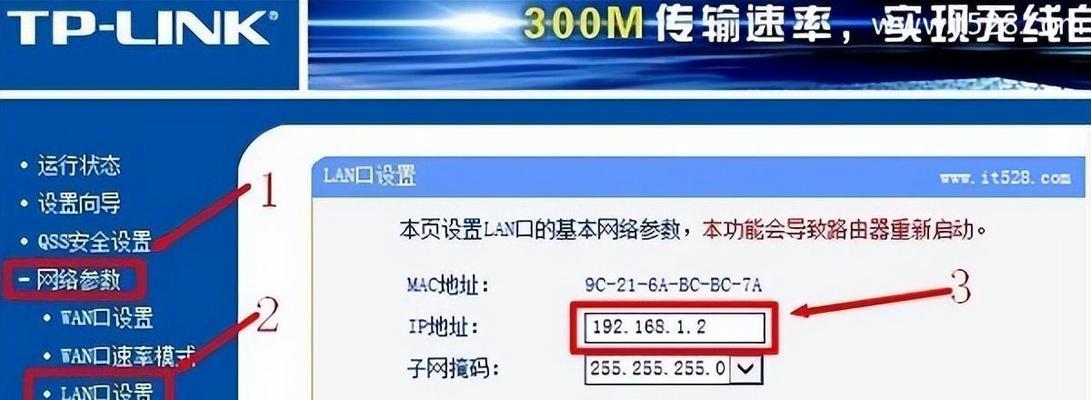
段落
1.定位适合放置路由器的位置
在设置家用路由器之前,首先需要确定一个适合放置路由器的位置,这个位置应该离电缆线口较近,并且没有太多的遮挡物。
2.连接路由器和宽带电缆
将一端插入宽带电缆接口,另一端插入路由器的WAN口,确保连接牢固。
3.连接电源并开启路由器
将路由器插入电源插座,并按下电源按钮,等待路由器开机。
4.手机或电脑连接路由器的无线信号
打开手机或电脑的无线网络设置,搜索到路由器的无线信号,点击连接并输入无线密码。
5.打开浏览器访问路由器管理页面
在浏览器地址栏中输入路由器的管理IP地址,按下回车键。
6.输入用户名和密码登录路由器管理页面
在弹出的登录界面中,输入正确的用户名和密码,点击登录。
7.进行基本设置
在路由器管理页面中,根据自己的需求进行基本设置,如修改无线网络名称、设置新的管理员密码等。
8.配置无线网络加密方式和密码
在无线设置中,选择合适的加密方式,并设置一个强密码以保护无线网络安全。
9.设置DHCP功能
在网络设置中,开启路由器的DHCP功能,使其能够自动分配IP地址给连接到路由器的设备。
10.进行端口转发或DMZ设置
如果需要通过路由器远程访问内部设备,可以进行端口转发或者设置DMZ主机,以方便远程访问。
11.确认设置并保存
在进行完所有设置后,务必点击保存按钮,确认设置生效。
12.重启路由器
在所有设置都完成后,可以尝试重启路由器,使其应用新的配置。
13.连接其他设备到无线网络
在路由器重启后,将其他设备连接到无线网络,输入正确的密码即可。
14.检查网络连接稳定性
连接所有设备后,检查网络连接是否稳定,可以通过访问网页或进行网络速度测试等方式来确认。
15.解决网络问题
如果在使用过程中遇到网络连接问题,可以参考路由器使用手册或联系客服进行解决。
通过本文介绍的家用路由器安装步骤,读者可以轻松快速地设置自己的家用网络,并享受稳定的网络连接。在安装过程中,需要注意放置位置、连接电缆、配置无线网络等关键步骤,以确保网络的安全和稳定性。同时,如果在使用过程中遇到问题,可以随时寻求帮助以解决网络连接的困扰。
随着互联网的普及和家庭网络的需求增加,越来越多的家庭选择安装家用路由器来提供无线网络服务。本文将详细介绍家用路由器的安装步骤,帮助读者快速、准确地完成安装。
购买合适的家用路由器
在安装家用路由器之前,首先需要根据自己的需求购买合适的家用路由器。关注路由器的速度、信号覆盖范围和价格等因素,选择适合自己的产品。
了解路由器的各个接口和按钮
在安装之前,需要了解路由器的各个接口和按钮的作用。常见的接口包括电源接口、WAN口、LAN口等,按钮有复位按钮、WPS按钮等。
将路由器连接到宽带接入设备
将宽带接入设备(如光猫、猫)的网线插入到路由器的WAN口中,并确保连接牢固。这样可以将宽带信号传输到路由器。
将路由器连接到电源
将路由器的电源适配器插入电源插座,并将适配器的另一端插入路由器的电源接口,然后按下电源按钮,使路由器开始供电。
连接电脑与路由器
使用网线将电脑的网口与路由器的LAN口相连,确保连接稳固。这样可以通过网线来进行初次设置和配置。
设置路由器的管理账号和密码
在浏览器中输入默认的管理IP地址(如192.168.1.1),进入路由器的管理界面。根据提示,设置一个安全的管理账号和密码,以保护网络安全。
进行无线网络设置
在路由器管理界面中找到无线设置选项,设置无线网络的名称(SSID)和密码。这样其他设备才能通过无线方式连接到路由器。
设置无线网络的加密方式
为了保护无线网络的安全,选择合适的加密方式。常见的加密方式有WEP、WPA2等,选择一个相对安全的加密方式,并设置密码。
调整无线信号的传输功率和频道
根据实际情况,调整无线信号的传输功率和频道。一般来说,选择较低的传输功率和空闲频道可以提高无线网络的稳定性和速度。
连接其他设备到无线网络
打开电脑或手机的无线功能,搜索到路由器创建的无线网络名称,输入密码后连接即可。其他设备的连接方式类似。
检查无线网络的覆盖范围
将手机或电脑移动到不同的位置,检查无线网络的覆盖范围是否满足需求。如果发现信号弱或死角,可以考虑调整路由器的位置或使用信号扩展设备。
设置家庭网络的其他功能
根据需要,可以在路由器管理界面中设置家庭网络的其他功能,如端口转发、访客网络、家长控制等,提升网络使用体验。
定期检查和更新路由器固件
定期检查并更新路由器的固件,以获取更好的性能和安全性。可以在路由器管理界面中找到固件更新选项。
注意保护路由器和网络安全
保护家用路由器和网络安全至关重要。定期更改路由器的管理账号和密码,防止被他人恶意操作。也要注意防止网络攻击和勒索病毒等安全威胁。
通过本文的步骤,相信读者已经掌握了家用路由器的安装方法。在安装过程中,如果遇到问题,建议参考路由器的说明书或咨询专业人士。安装好家用路由器后,就可以享受便捷的无线网络服务了。
版权声明:本文内容由互联网用户自发贡献,该文观点仅代表作者本人。本站仅提供信息存储空间服务,不拥有所有权,不承担相关法律责任。如发现本站有涉嫌抄袭侵权/违法违规的内容, 请发送邮件至 3561739510@qq.com 举报,一经查实,本站将立刻删除。